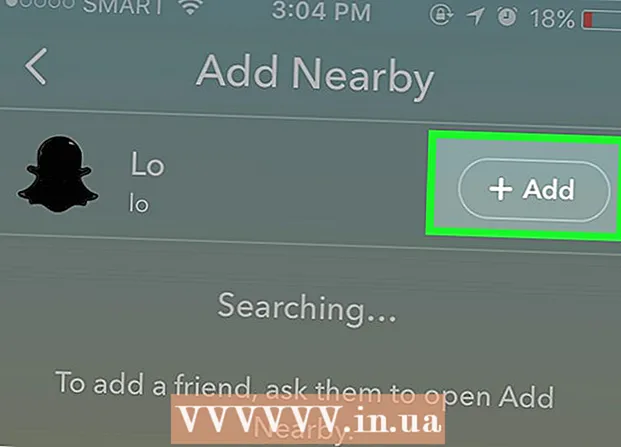Аўтар:
Charles Brown
Дата Стварэння:
5 Люты 2021
Дата Абнаўлення:
1 Ліпень 2024

Задаволены
Гэты wikiHow вучыць, як пераўтварыць файл нататніка (.txt) у дакумент Microsoft Excel (.xlsx) у Windows.
Крок
 Адкрыйце Microsoft Excel. Хуткі спосаб зрабіць гэта праз пераўзыходзіць у радку пошуку, а затым націсніце Microsoft Excel.
Адкрыйце Microsoft Excel. Хуткі спосаб зрабіць гэта праз пераўзыходзіць у радку пошуку, а затым націсніце Microsoft Excel.  Націсніце на меню Файл. Гэта ўверсе злева ў Excel.
Націсніце на меню Файл. Гэта ўверсе злева ў Excel.  націсніце на Адкрыць.
націсніце на Адкрыць. Выберыце Тэкставыя файлы з выпадальнага меню для тыпаў файлаў.
Выберыце Тэкставыя файлы з выпадальнага меню для тыпаў файлаў. Абярыце тэкставы файл, які вы хочаце пераўтварыць, і націсніце Адкрыць. Гэта адкрые "Майстар імпарту тэксту".
Абярыце тэкставы файл, які вы хочаце пераўтварыць, і націсніце Адкрыць. Гэта адкрые "Майстар імпарту тэксту".  Выберыце тып дадзеных і націсніце Наступны. Выберыце ў групе "Арыгінальны тып дадзеных" Разведзены (калі тэкставы файл змяшчае дадзеныя, падзеленыя коскамі, укладкамі альбо якім-небудзь іншым спосабам), альбо Фіксаваная шырыня (калі дадзеныя знаходзяцца ў слупках з прабеламі паміж кожным полем).
Выберыце тып дадзеных і націсніце Наступны. Выберыце ў групе "Арыгінальны тып дадзеных" Разведзены (калі тэкставы файл змяшчае дадзеныя, падзеленыя коскамі, укладкамі альбо якім-небудзь іншым спосабам), альбо Фіксаваная шырыня (калі дадзеныя знаходзяцца ў слупках з прабеламі паміж кожным полем). 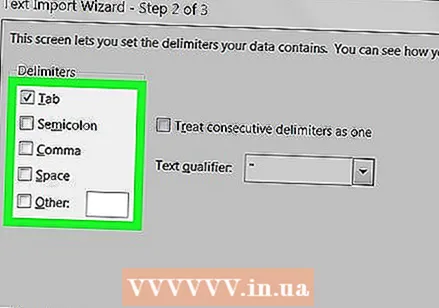 Выберыце выкарыстаныя раздзяляльнікі альбо шырыню поля і націсніце Наступны.
Выберыце выкарыстаныя раздзяляльнікі альбо шырыню поля і націсніце Наступны.- Калі вы былі на папярэднім экране Разведзены выбраны, пастаўце галачку побач з сімвалам (альбо "Прабел", калі паміж палямі ёсць прабел), які будзе выкарыстоўвацца для падзелу палёў дадзеных.
- Ты маеш Фіксаваная шырыня абраныя на папярэднім экране, выконвайце інструкцыі на экране, каб арганізаваць дадзеныя па жаданні.
 Выберыце тып дадзеных для слупка. Выберыце параметр у раздзеле "Тып дадзеных на слупок", які найбольш адпавядае таму, які тып дадзеных знаходзіцца ў слупках (напрыклад, Тэкст, Дата).
Выберыце тып дадзеных для слупка. Выберыце параметр у раздзеле "Тып дадзеных на слупок", які найбольш адпавядае таму, які тып дадзеных знаходзіцца ў слупках (напрыклад, Тэкст, Дата). 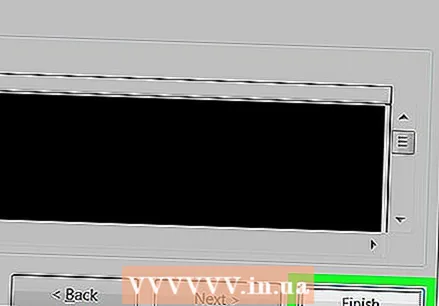 націсніце на Поўны. З'явіцца акно "Захаваць як" (у залежнасці ад версіі Excel).
націсніце на Поўны. З'явіцца акно "Захаваць як" (у залежнасці ад версіі Excel).  Выберыце Рабочая кніга Excel ( *. Xlsx) праз меню "Захаваць як". Гэтая опцыя знаходзіцца ў ніжняй частцы акна, альбо да яе можна звярнуцца праз "Файл" у галоўным меню.
Выберыце Рабочая кніга Excel ( *. Xlsx) праз меню "Захаваць як". Гэтая опцыя знаходзіцца ў ніжняй частцы акна, альбо да яе можна звярнуцца праз "Файл" у галоўным меню.  Назавіце файл адпаведным чынам і націсніце Захаваць. Тэкставы файл цяпер захоўваецца як кніга Excel.
Назавіце файл адпаведным чынам і націсніце Захаваць. Тэкставы файл цяпер захоўваецца як кніга Excel.